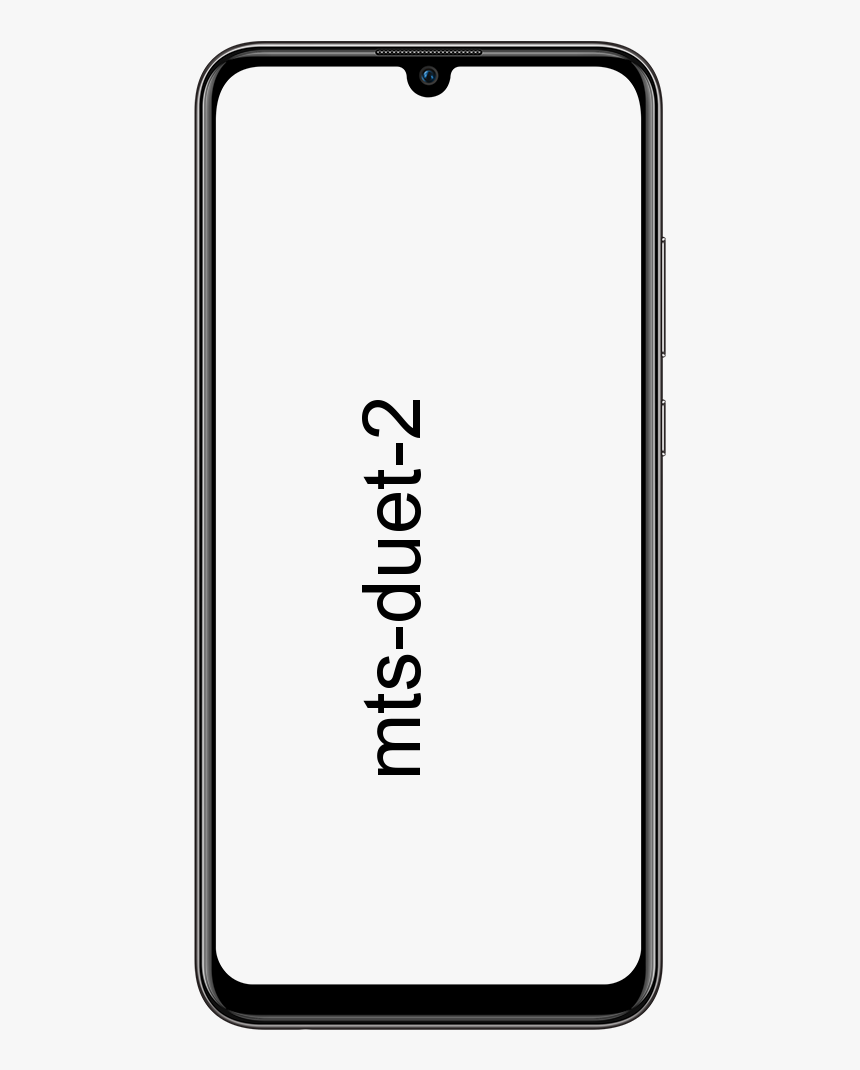עוקף את ה- Chromecast DNS וחסימת ה- DNS של Google
אם אתם משתמשים ב- DNS חכם על מנת עקוף מגבלות גיאוגרפיות מוצב באמצעות שירותים מרכזיים כגון נטפליקס , Hulu וכו '. אז אתה עלול להיתקל בבעיות כשאתה מנסה להעביר את התוכנית לטלוויזיה שלך או למכשירים אחרים באמצעות Chromecast. אם אתה חושב, הליהוק פשוט לא יעבוד ו- Chromecast מסרב להקרין בפועל. ובכן, בחלק מהמקרים הדבר נכון לגבי מכשיר זרימה פופולרי אחר Roku. במאמר זה נדבר על עקיפת DNS של Chromecast וחסימת DNS של Google. בואו נתחיל!
באופן כללי, תוכלו לעקוף גם מגבלות גיאוגרפיות של נטפליקס בסמארטפון ובמחשב באמצעות שירותים כגון DNS חכם. עם זאת, אם אני מנסה להעביר את אותו הדבר לטלוויזיה שלך באמצעות Chromecast, זה לא יעבוד בפועל.
מה בעצם הבעיה?
גוגל בעצם מכריחה את Chromecast על מנת להשתמש בשרת DNS של Google. בדרך זו, אף אחד לא יכול באמת להזרים תוכן עם הגבלות גיאוגרפיות בשירותי סטרימינג כמו Hulu, HBO עכשיו ו- Netflix וכו '. טוב לשמור על השותפים העסקיים שלהם מרוצים.
עכשיו, חלק מכם אולי חושבים, מה אם אשנה את הגדרות שרת ה- DNS בנתב שלי?
נהג Windows 10
בעיקר, אם אתם משנים את הגדרות ה- DNS בנתב שלכם. ואז כל מכשיר ומחובר לנתב שלך יהיה זה המחשב האישי שלך, הטלפון החכם או ה- PS4 וכו 'ישתמש אוטומטית גם בשרת ה- DNS הזה. אבל, במקרה של Chromecast, מכיוון שיש בו DNS מקודד קשיח של Google מהיצרן. זה יעקוף כל DNS שתתכנת לנתב שלך בפועל.
הפיתרון לבעיה זו
אם אתם יכולים למצוא דרך לחסום את שרת ה- DNS של Google בנתב שלך. זה יאלץ את Chromecast להשתמש בכל שרת ה- DNS הזמין גם כן. ובכן, במקרה זה, את ה- DNS החכם שלכם או כל DNS מותאם אישית אחר, שאתם רוצים להגדיר. ויש למעשה שתי דרכים בהן אתה נוהג.
אחד, אתם יכולים ליצור טבלת ניתוב חדשה בנתב על מנת לחסום את שרת ה- DNS של Google. אבל, זה ממש קשה להגדרה וייתכן ויהיה צורך בקושחה מותאמת אישית כגון DD-WRT או עגבניות
השני הוא הרבה יותר קל, כל מה שאתם צריכים לעשות זה להזין שני ערכים בממשק הנתב שלכם לחסום את ה- DNS של גוגל ברשת שלך למעשה.
בשיטה השנייה זה הרבה יותר נבון ולוקח רק כמה שניות להגדיר גם כן.
עוקף את ה- Chromecast DNS וחסימת ה- DNS של Google
כעת אנו הולכים לעשות זאת בשני שלבים פשוטים בלבד
- הגדר DNS מותאם אישית בנתב שלך, זהו למעשה שרת ה- DNS. שאנחנו בעצם רוצים שה- Chromecast שלנו ישתמש. במקרה זה, אני אשתמש ב- Proxy של DNS חכם, אתם יכולים להשתמש בכל מה שמתאים לכם.
- הוסף מסלולים סטטיים על מנת לחסום את ה- DNS של Google. על מנת לעשות זה ללכת אל אפשרות ניתוב מתקדמת בנתב שלך ואז הזן 2 ערכים שיהיו לחסום את ה- DNS של גוגל ברשת שלך למעשה.
הגדר DNS מותאם אישית בנתב שלך
במדריך זה, אני מניח כעת שיש לכם כבר DNS מותאם אישית. שאתם רוצים להשתמש ביחד עם ה- Chromecast שלכם, ואתם מכירים את הדרך שלכם למעשה עם נתב. כמו כן, אתם תמיד יכולים ליצור חשבון ניסיון חינם ב- Smart DNS Proxy ותקבלו למעשה 2 שרתי DNS.
- פשוט תקליד http://192.168.1.1 לדפדפן האינטרנט כדי להיכנס לנתב שלך. חלק מחלונות הניהול של הנתבים עשויים להיטען גם עם http://192.168.0.1 או http://192.168.2.1. (גם כשאתה נמצא בזה, רשום הערה נפשית של כתובת ה- IP של הנתב שלך, נצטרך את זה בהמשך
- לאחר מכן, עליך להקליד את אישורי כניסה של ממשק האינטרנט של הנתב שלך. אישורי ברירת המחדל הם admin עבור שם המשתמש והסיסמה למעשה.
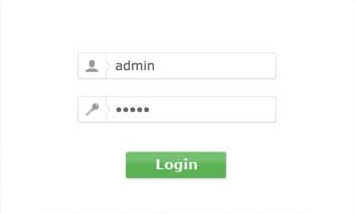
- כאשר אתה רואה את ממשק האינטרנט של הנתב, ואז מצא את DNS בחלק של לוח הנתבים שלך (צריך להיות תחת DHCP או LAN אפשרות וכו '). ואז פשוט לשנות את ה- DNS כמו כתובות ה- IP הפרוקסי החכמות של DNS:
23.21.43.50
54,229,171,243
- הקש על החל כדי שמור שינויים . לאחר אתחול מחדש של הנתב. כל המכשירים המחוברים לנתב שלך ישתמשו בעצם ב- DNS המותאם אישית שהזנת.
הוסף מסלולים סטטיים | DNS של Chromecast
כעת עלינו למצוא דרך לחסום את ה- DNS של Google בנתב שלך. פשוט בצע את השלבים,
- חפש את האפשרות שבה אתה יכול להגדיר א מסלול סטטי בעיקר אתם יכולים למצוא אפשרות זו תחת ניתוב מתקדם.
- לאחר מכן, אתם חייבים ליצור מסלול חדש. פשוט הקש על מסלולים סטטיים אוֹפְּצִיָה. ואז אתה מקיש הוסף ו ואז הזן את הדברים הבאים לרשימת המסלולים.

כתובת IP של יעד: 8.8.8.8
מסכת רשת תת IP: 255.255.255.255
שער ה- IP : הזן את כתובת ה- IP של הנתב שציינת בחלק 1, צריכה להיות משהו כמו 192.168.1.1
- עכשיו הקש להגיש מועמדות ואז חזור על שלב 6 יחד עם המידע הבא:
כתובת IP של יעד: 8.8.4.4
מסכת רשת תת IP: 255.255.255.255
שער ה- IP: הזן את כתובת ה- IP של הנתב שציינת בעבר.
- לְאַתחֵל הנתב והמחשב האישי שלך, על מנת לשטוף את ה- DNS הקיים שיש לך כבר ברשת שלך. וזה בדיוק זה, אתם עקפתם בהצלחה כעת את ה- Chromecast DNS.
כיצד ניתן לאמת? | DNS של Chromecast
עכשיו, כדי לוודא אם אתם חסמתם בהצלחה את ה- DNS של Google ב- Chromecast שלכם או לא. ואז פשוט פתח את ה- cmd או הטרמינל שלך ב- macOS ופינג DNS של Google כלומר פינג 8.8.8.8.
אם אין תוצאה, חסמת בהצלחה DNS של Google ברשת שלך. כעת, כאשר ה- Chromecast שלך מתחבר לנתב שלך, מעתה והלאה הנתב שלך ינתב מחדש את ה- DNS של גוגל ל- IP של Proxy של DNS חכמים. זה מוגדר כ- DNS המוגדר כברירת מחדל בנתב שלך.
סיכום
בסדר, כל זה אנשים! אני מקווה שאתם אוהבים את המאמר הזה ב- Chromecast DNS וגם תמצאו את זה מועיל לכם. תן לנו את המשוב שלך בנושא. גם אם יש לכם שאלות נוספות ונושאים הקשורים למאמר זה. אז יידע אותנו בסעיף ההערות למטה. נחזור אליך בהקדם.
שיהיה לך יום טוב!